ЗДРАВСТВУЙТЕ, УВАЖАЕМЫЕ ЧИТАТЕЛИ!
Это очень гибкий, но в то же время "упрямый" инструмент. Он не хочет быстро сдаваться и попытки "бороться" с ним приводят к неизменному Вашему поражению. Но зато, когда Вы все же освоите работу с этим инструментом, он станет Вашим незаменимым помощником в создании выделенных областей с плавными краями, создании контуров различных объектов, из которых можно сделать свои собственные фигуры в дополнение к набору программы, в создании векторных масок и многого другого.Но прежде всего инструмент Перо (Pen) предназначен для создания контура вокруг объекта. Потренируемся создавать этот самый контур на простых предметах. Например, давайте нарисуем контур (иногда говорят путь) вокруг этого окна:
 Объект как раз подходящий для работы с инструментом Перо (Pen). Итак, открываем рисунок в Фотошоп, берем упомянутый инструмент и в его настройках выставляем функцию Path (Контур или Путь)
Объект как раз подходящий для работы с инструментом Перо (Pen). Итак, открываем рисунок в Фотошоп, берем упомянутый инструмент и в его настройках выставляем функцию Path (Контур или Путь)  . Теперь кликаем мышкой в левом верхнем углу окна, отступив к центру всего на 1-2 пикселя. А чтобы удобнее было работать, сильно увеличьте изображение процентов на 200-300, чтобы изображение стало как бы "в клеточку" (это и есть те самые пиксели, о которых мы все время говорим). Можно использовать клавиши CTRL+"+". Итак, увеличили картинку, кликнули. Видите, инструмент поставил точку, которая называется опорной. Дальше подводим курсор к верхнему правому углу и снова кликаем. Вторая опорная точка, а между ними -- тонкая линия. Это и есть контур (на рисунке я выделила его красной линией со стрелками):
. Теперь кликаем мышкой в левом верхнем углу окна, отступив к центру всего на 1-2 пикселя. А чтобы удобнее было работать, сильно увеличьте изображение процентов на 200-300, чтобы изображение стало как бы "в клеточку" (это и есть те самые пиксели, о которых мы все время говорим). Можно использовать клавиши CTRL+"+". Итак, увеличили картинку, кликнули. Видите, инструмент поставил точку, которая называется опорной. Дальше подводим курсор к верхнему правому углу и снова кликаем. Вторая опорная точка, а между ними -- тонкая линия. Это и есть контур (на рисунке я выделила его красной линией со стрелками):  Точно также поступаем и с оставшимися двумя углами нашего окна. И последний клик мы делаем в той точке, откуда начали , чтобы замкнуть контур. Получается следующее:
Точно также поступаем и с оставшимися двумя углами нашего окна. И последний клик мы делаем в той точке, откуда начали , чтобы замкнуть контур. Получается следующее: А теперь в палитре слоев откройте вкладку Контуры (Paths). Здесь наше окно выглядит белым квадратиком на сером фоне и называется Рабочий контур (Work Path), которому нужно дать другое название и, таким образом, сохранить. Дважды кликаете на контуре, появляется окошко, в котором указываете новое имя и ОК, контур сохранен:
А теперь в палитре слоев откройте вкладку Контуры (Paths). Здесь наше окно выглядит белым квадратиком на сером фоне и называется Рабочий контур (Work Path), которому нужно дать другое название и, таким образом, сохранить. Дважды кликаете на контуре, появляется окошко, в котором указываете новое имя и ОК, контур сохранен: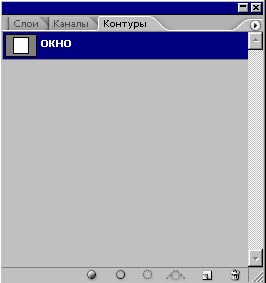 Теперь отделим окно от фона. Один из способов заключается в следующем: в этой же вкладке Контуры (Paths), в самом низу нажимаем на значок Загрузить контур как выделенную область (Load path as a selection)
Теперь отделим окно от фона. Один из способов заключается в следующем: в этой же вкладке Контуры (Paths), в самом низу нажимаем на значок Загрузить контур как выделенную область (Load path as a selection)  . Получим вокруг окна выделение, которое и скопируем на новый слой путем нажатия CTRL+J:
. Получим вокруг окна выделение, которое и скопируем на новый слой путем нажатия CTRL+J: "Ну и что же здесь особенного?" -- спросите Вы. "Ведь такое выделение можно создать и инструментом Полигональное (Прямоугольное) Лассо (Polygonal Lasso)". Можно, но при использовании этого Лассо не создашь векторную маску, которую можно редактировать как угодно, не влияя на оригинал; во-вторых, выделенную область можно сохранить только в виде Альфа-канала, который увеличивает размер файла. Контур тоже увеличивает размер, но очень незначительно. Это важно если объем памяти или жесткого диска не очень большой (что сейчас редкость, но все же память лучше экономить), а Вы долго мучились со сложным контуром. Это только некоторые преимущества использования инструмента Перо (Pen). Многие другие постигаются в процессе пользования.
"Ну и что же здесь особенного?" -- спросите Вы. "Ведь такое выделение можно создать и инструментом Полигональное (Прямоугольное) Лассо (Polygonal Lasso)". Можно, но при использовании этого Лассо не создашь векторную маску, которую можно редактировать как угодно, не влияя на оригинал; во-вторых, выделенную область можно сохранить только в виде Альфа-канала, который увеличивает размер файла. Контур тоже увеличивает размер, но очень незначительно. Это важно если объем памяти или жесткого диска не очень большой (что сейчас редкость, но все же память лучше экономить), а Вы долго мучились со сложным контуром. Это только некоторые преимущества использования инструмента Перо (Pen). Многие другие постигаются в процессе пользования.Сегодня я показала пример создания прямолинейного контура, а о создании плавных кривых контуров и о редактировании созданного контура я расскажу в следующий раз. А пока потренируйтесь на объектах с прямыми границами.
До свидания!


Комментариев нет:
Отправить комментарий